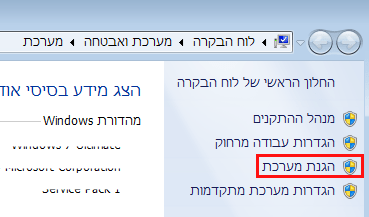מה זה שחזור מערכת Windows 7
מערכת ההפעלה Windows 7 יוצרת נקודת שחזור באופן אוטומטי כאשר אנו מתקינים במחשב דרייבר חדש או תוכנה חדשה שעלולה להשפיע על פעילותו התקינה של המחשב.
ניתן גם לבצע System Restore (שחזור מערכת) באופן ידני בכל מערכת ההפעלה של מיקרוסופט.
שחזור המערכת משפיע ויכול לשנות את קבצי המערכת של ווינדוס, איך אינו משפיע על מסמכים, תמונות, קבצי וידאו, מוזיקה וכו..
במדריך הבא נלמד אתכם כיצד ליצור נקודת שחזור באופן ידני וגם כיצד לשחזר את מערכת ההפעלה Windows 7 בשעת תקלה על מנת לנסות ולתקן אותה.
כיצד ליצור נקודת שחזור באופן ידני ווינדוס 7
על מנת ליצור נקודת שחזור למערכת ההפעלה באופן ידני בצעו את הפעולות הבאות:
הערה: הקפידו ליצור נקודת שחזור באופן ידני כאשר אתם בטוחים שהמחשב נמצא באותו זמן במצב תקין.
1. הקליקו על התחל –> הקליקו קליק ימני על מחשב ובחרו ב- מאפיינים.
2. בחלון שנפתח הקליקו על הגנת מערכת (כמתואר בתמונה מספר 1).
תמונה מספר 1: הגנת מערכת ווינדוס 7
3. בחלון מאפייני מערכת הקליקו על לשונית הגנת מערכת –> הקליקו על יצירה (כמתואר בתמונה מספר 2).
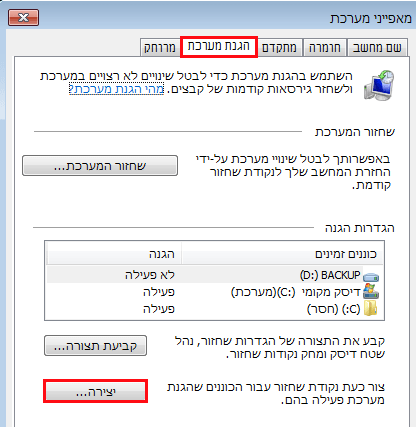
תמונה מספר 2: יצירת נקודת שחזור ידני Windows 7
4. הקלידו את שם נקודת השחזור (רישמו תאריך או שם מיוחד על מנת שבעתיד תוכלו לדעת פרטים על נקודת השחזור שיצרתם) –> הקליקו על צור (כמתואר בתמונה מספר 3).
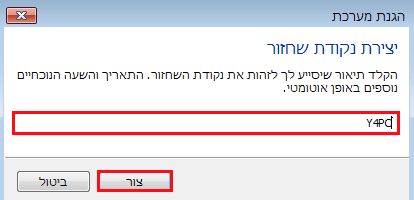
תמונה מספר 3: הקלידו שם או תאריך לנקודת השחזור
5. כעת מערכת ההפעלה יוצרת נקודת שחזור ידנית חדשה (כמתואר בתמונה מספר 4).
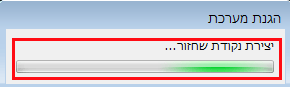
תמונה מספר 4: מערכת ההפעלה יוצרת נקודת שחזור חדשה Windows 7
6. לאחר שמערכת ההפעלה תסיים ליצור נקודת שחזור תקבלו הודעה נקודת השחזור נוצרה בהצלחה –> הקליקו על סגור (כמתואר בתמונה מספר 5).
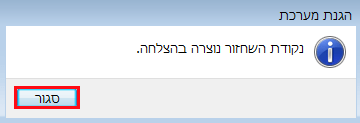
תמונה מספר 5: נקודת השחזור נוצרה בהצלחה Windows 7
7. כעת יצרתם נקודת שחזור חדשה במערכת ההפעלה ווינדוס 7, בעתיד כאשר תהיה תקלה במערכת ההפעלה תוכלו לשחזר את המחשב לנקודת השחזור אשר יצרתם.
כיצד מבצעים שחזור מערכת Windows 7
1. הקליקו על התחל –> כל התוכניות –> עזרים –> כלי מערכת –> שחזור מערכת.
2. בחלון שחזור המערכת הקליקו על הבא (כמתואר בתמונה מספר 1ב).
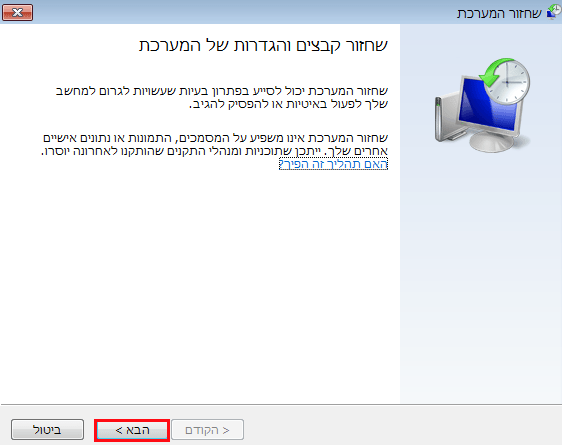
תמונה מספר 1ב: הקליקו על הבא על מנת לבצע שחזור מערכת בווינדוס 7
3. הקליקו הצג נקודות שחזור נוספות (על מנת לראות את כל נקודות השחזור שהמערכת ואתם יצרתם) –> בחרו בנקודת השחזור הרצוייה –> הקליקו הבא (כמתואר בתמונה 2ב).
הערה: בין נקודות השחזור השונות תבחינו גם בנקודות שחזור שיצרתם באופן ידני.
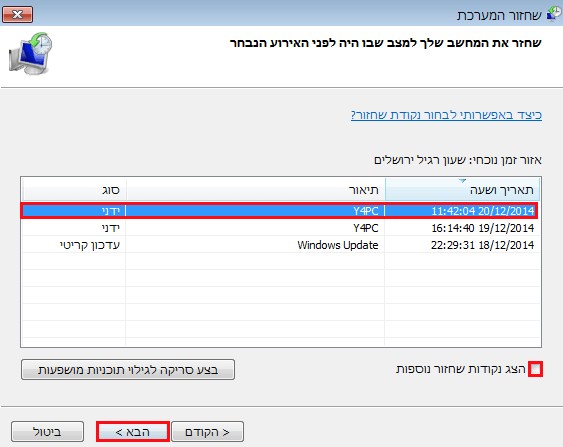
תמונה מספר 2ב: בחרו בנקודת השחזור הרצויה ווינדוס 7
4. בידקו האם נקודת השחזור שבחרתם היא הנכונה (כמתואר בתמונה מספר 3ב) –> סמנו ב- V את הכונן בו נמצאת מערכת ההפעלה –> הקליקו על הבא בכדי להתחיל בתהליך השחזור (כמתואר בתמונה מספר 3ב).
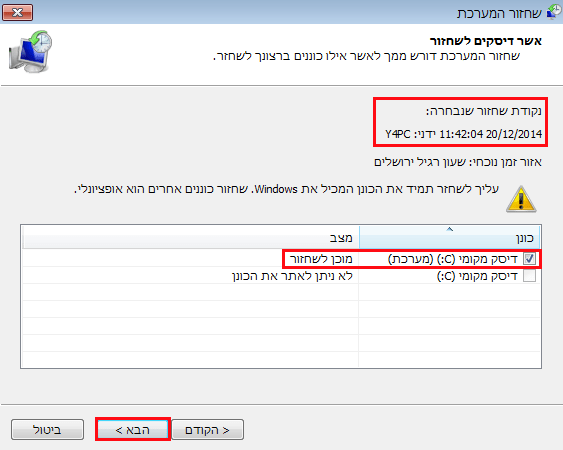
תמונה מספר 3ב: התחלת תהליך שחזור המערכת Windows 7
כעת מערכת ההפעלה תבצע שחזור מערכת, שימו לב שתהליך השחזור לוקח לא מעט זמן ובמהלכו תתבצע הפעלה מחדש למערכת ההפעלה Windows 7.
מדריך וידאו המסביר כיצד לבצע שחזור מערכת Windows 7
לשאלות והתייעצות שלחו מייל ל- [email protected]
חפשו אותי ב- Google